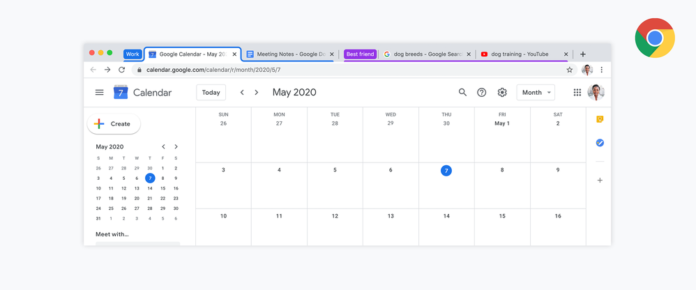Quelli di noi che si trovano di solito abbastanza presto nel corso della giornata lavorativa con una o più finestre del browser sovraccariche di tab, in cui diventa sempre più difficile orientarsi, potrebbero trovare utile una funzione introdotta di recente da Google nel suo browser Chrome: i tab group.
La funzione tab group consente di riunire in gruppi le schede aperte nel browser, offrendo uno strumento per dare un po’ di ordine a una finestra in cui vi siano numerosi tab aperti.
Per organizzare le schede in un gruppo devi innanzitutto creare un nuovo gruppo.
Per farlo: fai clic con il tasto destro del mouse sulla scheda che vuoi sia inserita nel gruppo e, dal menu contestuale, seleziona il comando Aggiungi scheda a nuovo gruppo.
Vedrai apparire un cerchio colorato a sinistra della scheda: fai clic con il pulsante destro del mouse su di esso.
Nel pannello che viene aperto Google Chrome ti consente di inserire un nome e scegliere un colore che ti aiuteranno a catalogare e in seguito riconoscere con maggiore facilità il contenuto di quel gruppo di schede.
Per aggiungere altre schede al gruppo basta cliccare su di esse e trascinarle nel gruppo.
Allo stesso modo, per estrarre una scheda dal gruppo basta cliccare su di essa e trascinarla fuori dal gruppo; oppure, in alternativa, fare clic destro sul tab e selezionare Rimuovi dal gruppo.
Il nome che hai scelto per il gruppo serve a etichettarlo nella barra delle schede di Google Chrome e il colore selezionato contrassegna l’etichetta ed evidenzia anche le schede che appartengono a quel gruppo.
Con un clic sull’etichetta del gruppo, puoi alternativamente aprirlo e chiuderlo, per visualizzare o nascondere le schede contenute al suo interno. In questo modo hai ancora un rapido accesso ai tab che ti serve mantenere aperti, ma in un ambiente di lavoro più pulito e ordinato, che riduce le distrazioni e aiuta a essere più produttivi.
In base al tuo flusso di lavoro, possono essere svariati i criteri con cui raggruppare i tab: per sito (spesso capita di avere molte schede aperte dello stesso sito), per attività, per tema e così via.